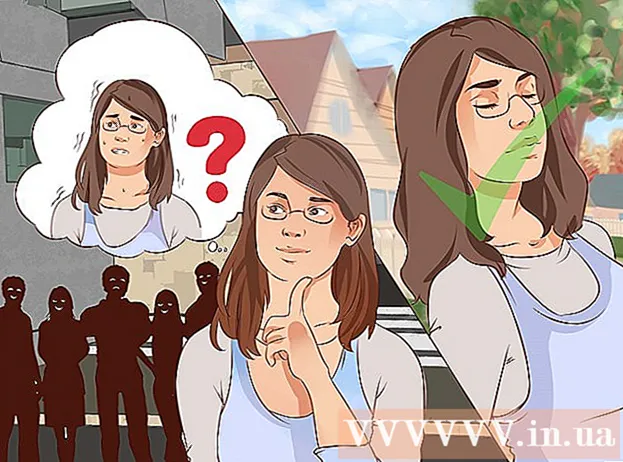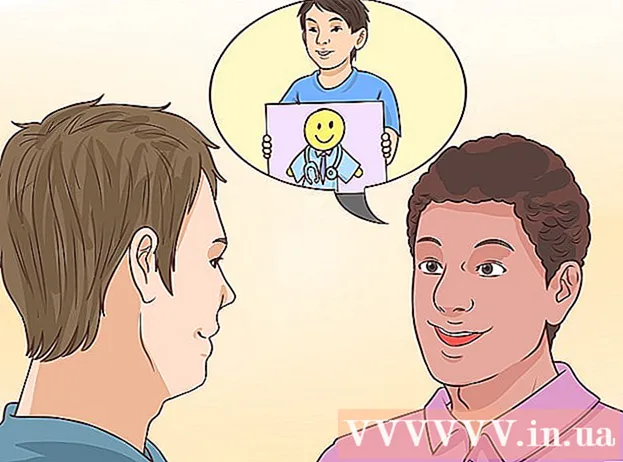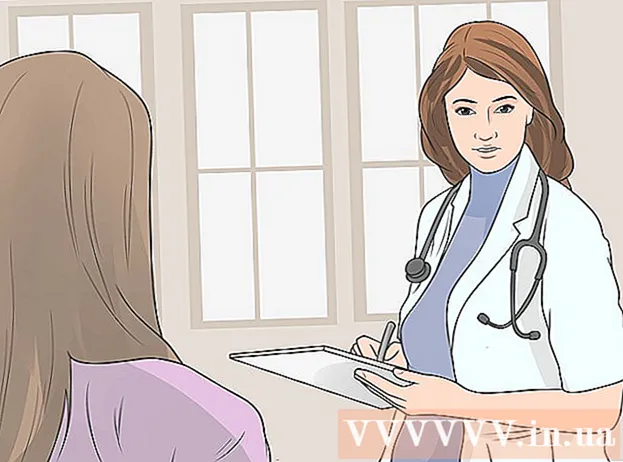Auteur:
Judy Howell
Date De Création:
5 Juillet 2021
Date De Mise À Jour:
19 Juin 2024

Contenu
- Avancer d'un pas
- Partie 1 sur 3: Vérification de votre matériel, de votre réseau et de votre connexion
- Partie 2 sur 3: Optimiser votre ordinateur et votre réseau
- Partie 3 sur 3: Mise à niveau de votre matériel
- Conseils
- Mises en garde
Dernièrement, le chargement des pages Web a-t-il mis beaucoup de temps? La vitesse de téléchargement est-elle inférieure à ce que votre fournisseur vous a promis? De nombreux facteurs déterminent la vitesse de votre connexion. Heureusement, vous pouvez faire beaucoup pour améliorer la vitesse et vous pouvez constater une amélioration en quelques minutes.
Avancer d'un pas
Partie 1 sur 3: Vérification de votre matériel, de votre réseau et de votre connexion
 Faites un test de vitesse. Avant de commencer à ajuster les paramètres de votre matériel et de votre ordinateur, vous devez d'abord tester la vitesse dont vous disposez actuellement et la comparer avec la vitesse pour laquelle vous payez. Il existe plusieurs tests de vitesse disponibles en ligne, recherchez "test de vitesse" dans Google et choisissez l'un des résultats.
Faites un test de vitesse. Avant de commencer à ajuster les paramètres de votre matériel et de votre ordinateur, vous devez d'abord tester la vitesse dont vous disposez actuellement et la comparer avec la vitesse pour laquelle vous payez. Il existe plusieurs tests de vitesse disponibles en ligne, recherchez "test de vitesse" dans Google et choisissez l'un des résultats. - Différents tests donneront des résultats différents. Même un site Web particulier peut donner des résultats différents lorsque vous testez à nouveau. Cela est dû à l'emplacement des serveurs de test et au nombre de personnes utilisant la même connexion.
- Faites plusieurs tests et faites la moyenne des résultats.
- Vous devrez peut-être télécharger des extensions pour exécuter les tests.
- Si l'option est disponible, vous devez toujours choisir le serveur de test le plus proche. De cette façon, vous obtiendrez des résultats plus précis.
 Comparez les résultats avec la vitesse pour laquelle vous payez. Vérifiez auprès de votre fournisseur d'accès Internet la vitesse à laquelle vous devez raisonnablement vous attendre. Gardez à l'esprit que les vitesses promises sont les vitesses maximales possibles. Alors ne vous attendez pas à ce que ce soit votre vitesse moyenne.
Comparez les résultats avec la vitesse pour laquelle vous payez. Vérifiez auprès de votre fournisseur d'accès Internet la vitesse à laquelle vous devez raisonnablement vous attendre. Gardez à l'esprit que les vitesses promises sont les vitesses maximales possibles. Alors ne vous attendez pas à ce que ce soit votre vitesse moyenne. - Si vous utilisez le même fournisseur et le même package depuis longtemps, faites des recherches pour de meilleures offres. Les entreprises n'aiment pas vous perdre en tant que client, elles peuvent donc être en mesure de vous offrir une meilleure vitesse pour le même prix. Vérifiez également les offres avec d'autres fournisseurs.
- Notez la différence entre mégabit et mégaoctet. Les FAI annoncent en mégabits, pas en mégaoctets. Il y a environ 8 mégabits (Mb) dans un mégaoctet (Mo), donc si vous avez un package de 25 mégabits par seconde (Mbps), vous pouvez vous attendre à environ 3 mégaoctets par seconde (Mbps) de vitesse réelle.
 Réinitialisez votre réseau local. Parfois, il peut être utile de redémarrer le routeur ou le modem (ou de couper l'alimentation pendant un certain temps).
Réinitialisez votre réseau local. Parfois, il peut être utile de redémarrer le routeur ou le modem (ou de couper l'alimentation pendant un certain temps).  Vérifiez les fréquences de divers appareils sans fil. Si vous utilisez un réseau sans fil, il peut être conseillé de vérifier si la connexion subit des interférences provenant d'un téléphone DECT ou d'un autre appareil sans fil. La fréquence d'un routeur sans fil est de 2,4 GHz ou 5 GHz. Vérifiez la fréquence des autres appareils sans fil et réglez-les de manière à ce qu'ils n'utilisent pas la même fréquence.
Vérifiez les fréquences de divers appareils sans fil. Si vous utilisez un réseau sans fil, il peut être conseillé de vérifier si la connexion subit des interférences provenant d'un téléphone DECT ou d'un autre appareil sans fil. La fréquence d'un routeur sans fil est de 2,4 GHz ou 5 GHz. Vérifiez la fréquence des autres appareils sans fil et réglez-les de manière à ce qu'ils n'utilisent pas la même fréquence.  Vérifiez si vous avez dépassé votre limite de données. Avec un abonnement Internet, vous devez parfois faire face à une limite de données ou à une «politique d'utilisation équitable». Avec une limite de données, si la limite est dépassée, vous recevrez une facture de votre fournisseur d'accès Internet pour le trafic de données effectué. Une «politique d'utilisation équitable» signifie que vous pouvez utiliser Internet «illimité», cependant, le fournisseur peut vous tenir responsable de votre comportement de navigation et de téléchargement si celui-ci est beaucoup plus élevé que la moyenne.
Vérifiez si vous avez dépassé votre limite de données. Avec un abonnement Internet, vous devez parfois faire face à une limite de données ou à une «politique d'utilisation équitable». Avec une limite de données, si la limite est dépassée, vous recevrez une facture de votre fournisseur d'accès Internet pour le trafic de données effectué. Une «politique d'utilisation équitable» signifie que vous pouvez utiliser Internet «illimité», cependant, le fournisseur peut vous tenir responsable de votre comportement de navigation et de téléchargement si celui-ci est beaucoup plus élevé que la moyenne.  Vérifiez si plusieurs personnes utilisent votre réseau domestique. Il se peut que quelqu'un télécharge quelque chose, comme un film ou de la musique. Un ordinateur peut consommer la plus grande partie de la bande passante et en laisser peu pour le reste.
Vérifiez si plusieurs personnes utilisent votre réseau domestique. Il se peut que quelqu'un télécharge quelque chose, comme un film ou de la musique. Un ordinateur peut consommer la plus grande partie de la bande passante et en laisser peu pour le reste.  Vérifiez votre répartiteur si vous disposez d'une connexion ADSL. Un fil relie le point ISRA de votre maison au séparateur. Ici, le signal est divisé en signal téléphonique et signal Internet. Parfois, il y a quelque chose qui ne va pas avec ce séparateur.
Vérifiez votre répartiteur si vous disposez d'une connexion ADSL. Un fil relie le point ISRA de votre maison au séparateur. Ici, le signal est divisé en signal téléphonique et signal Internet. Parfois, il y a quelque chose qui ne va pas avec ce séparateur.  Regardez la météo. Si vous utilisez Internet via satellite, le signal sera affecté par le vent ou l'activité électrique des nuages, de la neige, de la pluie ou de la foudre.
Regardez la météo. Si vous utilisez Internet via satellite, le signal sera affecté par le vent ou l'activité électrique des nuages, de la neige, de la pluie ou de la foudre.
Partie 2 sur 3: Optimiser votre ordinateur et votre réseau
 Faites une analyse antivirus au moins une fois par semaine. Les virus peuvent ralentir la vitesse d'Internet, en outre, les virus constituent une menace pour vos données personnelles et votre identité.
Faites une analyse antivirus au moins une fois par semaine. Les virus peuvent ralentir la vitesse d'Internet, en outre, les virus constituent une menace pour vos données personnelles et votre identité. - Assurez-vous qu'un programme antivirus est toujours actif sur votre ordinateur, en particulier lorsque vous utilisez Internet. Plusieurs programmes gratuits sont disponibles. Veuillez noter que vous n'installez pas plusieurs programmes, cela pourrait être contre-productif.
 Analysez régulièrement votre ordinateur à la recherche de logiciels malveillants et de logiciels publicitaires. La plupart des programmes antivirus ne recherchent pas les logiciels publicitaires et les logiciels malveillants. Ce sont des programmes potentiellement dangereux qui ralentissent votre vitesse de connexion car ils se connectent constamment à d'autres serveurs. Il peut être difficile de trouver ces programmes sur votre ordinateur, mais il existe plusieurs programmes spécialement conçus pour détecter et supprimer les logiciels publicitaires et les logiciels malveillants. Contrairement aux programmes antivirus, vous pouvez exécuter ces programmes en même temps:
Analysez régulièrement votre ordinateur à la recherche de logiciels malveillants et de logiciels publicitaires. La plupart des programmes antivirus ne recherchent pas les logiciels publicitaires et les logiciels malveillants. Ce sont des programmes potentiellement dangereux qui ralentissent votre vitesse de connexion car ils se connectent constamment à d'autres serveurs. Il peut être difficile de trouver ces programmes sur votre ordinateur, mais il existe plusieurs programmes spécialement conçus pour détecter et supprimer les logiciels publicitaires et les logiciels malveillants. Contrairement aux programmes antivirus, vous pouvez exécuter ces programmes en même temps: - Malwarebytes Anti-Malware
- Recherche et destruction de Spybot
- Nettoyeur Adw
- HitMan Pro
 Supprimez les barres d'outils inutiles. De nombreux programmes installent une barre d'outils dans votre navigateur sans y être invité. Ces barres d'outils peuvent ralentir votre vitesse Internet. Supprimez les barres d'outils pour accélérer Internet et protéger vos informations personnelles.
Supprimez les barres d'outils inutiles. De nombreux programmes installent une barre d'outils dans votre navigateur sans y être invité. Ces barres d'outils peuvent ralentir votre vitesse Internet. Supprimez les barres d'outils pour accélérer Internet et protéger vos informations personnelles. - Certaines barres d'outils sont difficiles à supprimer, vous aurez peut-être besoin de l'un des programmes anti-malware de l'étape précédente.
 Utilisez un autre navigateur. Si votre navigateur dispose de toutes sortes de barres d'outils et est très lent à répondre, il est souvent judicieux d'essayer un autre navigateur. Firefox, Chrome et Opera sont tous nettement plus rapides qu'Internet Explorer.
Utilisez un autre navigateur. Si votre navigateur dispose de toutes sortes de barres d'outils et est très lent à répondre, il est souvent judicieux d'essayer un autre navigateur. Firefox, Chrome et Opera sont tous nettement plus rapides qu'Internet Explorer.  Nettoyez votre disque dur. Un disque dur mal entretenu peut ralentir votre ordinateur et affecter tout ce que vous faites. L'optimisation de votre disque dur est un jeu d'enfant et améliorera probablement considérablement la vitesse de votre navigateur.
Nettoyez votre disque dur. Un disque dur mal entretenu peut ralentir votre ordinateur et affecter tout ce que vous faites. L'optimisation de votre disque dur est un jeu d'enfant et améliorera probablement considérablement la vitesse de votre navigateur. - Assurez-vous de défragmenter votre disque régulièrement. Dans la plupart des versions de Windows, cela se fait automatiquement.
- Supprimez les fichiers avec le programme "Nettoyage de disque". Ce programme intégré supprime les fichiers temporaires et les fichiers système dont vous n'avez plus besoin.
- Essayez de garder au moins 15% de votre disque dur vide. Un disque dur surchargé rend les programmes plus difficiles à démarrer et se sentent lents. Les pages Internet peuvent alors également être chargées plus lentement.
 Améliorez les paramètres des fichiers cache et des fichiers Internet temporaires. Avec les bons paramètres, votre ordinateur n'a pas besoin de télécharger les mêmes fichiers à chaque fois que vous naviguez, comme un logo d'entreprise identique sur chaque sous-page.
Améliorez les paramètres des fichiers cache et des fichiers Internet temporaires. Avec les bons paramètres, votre ordinateur n'a pas besoin de télécharger les mêmes fichiers à chaque fois que vous naviguez, comme un logo d'entreprise identique sur chaque sous-page.  Vérifiez quels programmes consomment votre bande passante. La connexion Internet est souvent lente car plusieurs programmes utilisent la connexion. Il peut s'agir d'un antivirus ou d'un programme qui télécharge automatiquement les mises à jour. Cliquez sur Démarrer, puis sur Exécuter. Taper cmd et appuyez sur ↵ Entrez
Vérifiez quels programmes consomment votre bande passante. La connexion Internet est souvent lente car plusieurs programmes utilisent la connexion. Il peut s'agir d'un antivirus ou d'un programme qui télécharge automatiquement les mises à jour. Cliquez sur Démarrer, puis sur Exécuter. Taper cmd et appuyez sur ↵ Entrez- Taper netstat -b 5> activity.txt et appuyez sur ↵ Entrez. Après environ une minute, appuyez sur Ctrl+C.. Maintenant, un fichier est créé avec une liste de tous les programmes utilisant la connexion.
- Taper activity.txt et appuyez sur ↵ Entrez pour ouvrir le fichier et afficher la liste
 Fermez les programmes dont vous n'avez pas besoin. presse Ctrl+Alt+Effacer pour ouvrir le Gestionnaire des tâches.Allez dans le menu Processus et fermez les processus qui pourraient être responsables de la prise de bande passante (note: ne fermez pas les processus dont vous ne savez pas à quoi ils servent, car cela pourrait provoquer un dysfonctionnement du système).
Fermez les programmes dont vous n'avez pas besoin. presse Ctrl+Alt+Effacer pour ouvrir le Gestionnaire des tâches.Allez dans le menu Processus et fermez les processus qui pourraient être responsables de la prise de bande passante (note: ne fermez pas les processus dont vous ne savez pas à quoi ils servent, car cela pourrait provoquer un dysfonctionnement du système). - Dans la colonne "Nom d'utilisateur", vous pouvez lire "Système" pour certains processus. Il vaut mieux laisser ces processus seuls. Mais si votre propre nom d'utilisateur est à côté d'un processus, il est généralement prudent de le fermer. Certains programmes peuvent encore cesser de fonctionner correctement après la fermeture d'un processus, mais il est généralement prudent d'expérimenter cela. Le système ne permet souvent pas l'arrêt des processus système importants.
 Supprimez les programmes inutiles qui consomment de la bande passante. Si vous avez trouvé des programmes qui utilisent une bande passante inutile ou des programmes que vous ne vous souvenez pas avoir installés, supprimez les programmes pour plus de vitesse.
Supprimez les programmes inutiles qui consomment de la bande passante. Si vous avez trouvé des programmes qui utilisent une bande passante inutile ou des programmes que vous ne vous souvenez pas avoir installés, supprimez les programmes pour plus de vitesse. - En savoir plus sur la désinstallation de programmes sous Windows 7.
- En savoir plus sur la désinstallation de programmes à partir d'un Mac.
 Changez votre canal WiFi. Si plusieurs de vos voisins utilisent le même canal, cela peut considérablement ralentir votre vitesse Internet. Utilisez un programme tel que "inSSIDer" pour PC ou "KisMAC" ou "WiFi Scanner" pour Mac pour rechercher les chaînes les moins utilisées. Le passage à l'un de ces canaux réduira les interférences et augmentera potentiellement la vitesse.
Changez votre canal WiFi. Si plusieurs de vos voisins utilisent le même canal, cela peut considérablement ralentir votre vitesse Internet. Utilisez un programme tel que "inSSIDer" pour PC ou "KisMAC" ou "WiFi Scanner" pour Mac pour rechercher les chaînes les moins utilisées. Le passage à l'un de ces canaux réduira les interférences et augmentera potentiellement la vitesse. - Si vous avez trouvé une meilleure chaîne, changez de chaîne. Consultez le manuel de votre routeur ou recherchez en ligne comment procéder sur votre routeur spécifique.
 Téléchargez le dernier micrologiciel du routeur. Consultez le site Web du fabricant et recherchez les téléchargements de micrologiciels. Souvent, vous n'avez pas besoin d'aller sur le site Web, mais vous pouvez mettre à jour à partir de l'interface Web du routeur lui-même. Pour accéder à l'interface, vous devez connaître l'adresse IP du routeur et le nom d'utilisateur / mot de passe.
Téléchargez le dernier micrologiciel du routeur. Consultez le site Web du fabricant et recherchez les téléchargements de micrologiciels. Souvent, vous n'avez pas besoin d'aller sur le site Web, mais vous pouvez mettre à jour à partir de l'interface Web du routeur lui-même. Pour accéder à l'interface, vous devez connaître l'adresse IP du routeur et le nom d'utilisateur / mot de passe.
Partie 3 sur 3: Mise à niveau de votre matériel
 Mettez à niveau votre ordinateur. Si votre ordinateur est lent, votre connexion Internet sera toujours lente, quelle que soit la vitesse de votre abonnement Internet. Un nouvel ordinateur peut vous aider.
Mettez à niveau votre ordinateur. Si votre ordinateur est lent, votre connexion Internet sera toujours lente, quelle que soit la vitesse de votre abonnement Internet. Un nouvel ordinateur peut vous aider. - L'un des moyens les plus rapides et les plus simples d'améliorer votre ordinateur afin que votre connexion Internet devienne plus rapide consiste à installer davantage de mémoire de travail (RAM).
 Mettez à niveau votre routeur ou votre pare-feu. Vérifiez les spécifications de votre routeur et regardez la vitesse maximale. Il s'agit souvent de 10 Mbps avec un routeur, et dans ce cas, un abonnement Internet de 50 Mbps ou plus ne vous est d'aucune utilité.
Mettez à niveau votre routeur ou votre pare-feu. Vérifiez les spécifications de votre routeur et regardez la vitesse maximale. Il s'agit souvent de 10 Mbps avec un routeur, et dans ce cas, un abonnement Internet de 50 Mbps ou plus ne vous est d'aucune utilité. - Utilisez des routeurs d'entreprises de confiance telles que Netgear, D-Link, Cisco et Belkin. Choisissez un modem avec une antenne suffisamment puissante pour votre situation.
- Si vous souhaitez pouvoir atteindre une zone plus étendue avec votre routeur, vous pouvez acheter un répéteur. Cet appareil retransmet le signal, étendant considérablement la portée du réseau sans fil.
 Remplacez le modem. Les modems se détériorent en vieillissant. Les modems que vous obtenez gratuitement avec un abonnement ne sont souvent pas bons, un modem un peu plus cher dure souvent plus longtemps.
Remplacez le modem. Les modems se détériorent en vieillissant. Les modems que vous obtenez gratuitement avec un abonnement ne sont souvent pas bons, un modem un peu plus cher dure souvent plus longtemps. - Tout d'abord, vérifiez si un routeur auto-acheté fonctionnera correctement sur le réseau de votre fournisseur d'accès Internet actuel.
 Utilisez Ethernet au lieu du wifi. Une connexion filaire est plus fiable et dans la plupart des cas plus rapide qu'une connexion sans fil. Vous vous assurez immédiatement qu'il y a moins d'interférences pour vos autres appareils sans fil, tels que les tablettes et les téléphones.
Utilisez Ethernet au lieu du wifi. Une connexion filaire est plus fiable et dans la plupart des cas plus rapide qu'une connexion sans fil. Vous vous assurez immédiatement qu'il y a moins d'interférences pour vos autres appareils sans fil, tels que les tablettes et les téléphones.
Conseils
- Recherchez comment configurer votre propre serveur DNS sur votre réseau domestique. Certains routeurs plus récents ont leur propre serveur de noms, sinon regardez le programme "FastCache" sur www.analogx.com. Ce programme stocke les noms de domaine fréquemment utilisés dans le fichier cache afin que l'adresse IP n'ait pas à être recherchée encore et encore.
- Utilisez Google DNS. Utilisez les paramètres DNS suivants: 8.8.8.8 comme serveur DNS principal et 8.8.4.4 comme serveur DNS secondaire.
- Téléchargez des programmes qui accélèrent la navigation:
- Loband.org est un navigateur dans un navigateur, il charge les pages sans les images.
- Firefox et Opera ont la possibilité de ne pas charger d'images.
- Dans Firefox, vous pouvez utiliser le module complémentaire "NoScript" pour bloquer les scripts qui peuvent ralentir Internet.
- Dans Firefox, vous avez les extensions pratiques "Fasterfox" et "Firetune".
Mises en garde
- Méfiez-vous des popups qui promettent d'accélérer votre connexion Internet gratuitement. Ils analysent votre ordinateur et trouvent toujours qu'il y a des problèmes. Cependant, si vous souhaitez résoudre les problèmes, vous devrez tout de même fouiller profondément dans vos poches pour acheter la "version pro".
- Dans certains cas, une connexion Internet lente n'est pas due à votre matériel ou à votre connexion. Si le serveur auquel vous vous connectez est lent ou éloigné, vous devrez probablement attendre plus longtemps.